Oszlop sorrendjének módosítása listában vagy tárban
Applies To
SharePoint Server 2016 SharePoint Server 2013 Enterprise Microsoft 365 SharePoint Microsoft 365 Microsoft ListákEz a cikk azt ismerteti, hogy miként mozgathatja egy oszlop helyét egy listában vagy tárban.
Ha sok listaelemet tartalmazó listákat vagy tárakat szeretne kezelni, olvassa el a Nagy listák és tárak kezelése a SharePointban.
Az oszlopok megjelenítési sorrendjének módosítása
-
Lépjen arra a tárra vagy listára, amelybe egy vagy több oszloppozíciót szeretne áthelyezni.
-
Jelölje ki az áthelyezni kívánt oszlop fejlécét, majd húzza a megfelelő helyre.
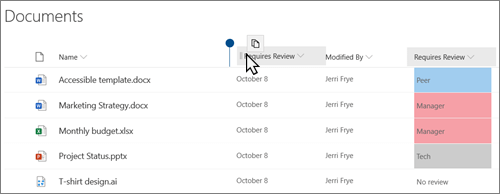
-
Másik lépésként válassza a lefelé mutató nyilat

Az oszlopok sorrendjének módosítása
-
Ha a lista vagy tár még nincs megnyitva, jelölje ki a nevét a lapon vagy a Fontosindítások sávon.
Ha a lista vagy tár neve nem jelenik meg egy lapon, válassza a Beállítások

-
A menüszalagon válassza a Lista vagy a Tár fület.
-
A Nézetek kezelése csoportban válassza a Nézet módosítása lehetőséget.
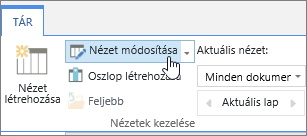
-
A módosítani kívánt oszlopnévhez válassza a lefelé mutató nyilat a Nézet módosítása lap Hasábok szakaszában balról a Pozíció alatt.
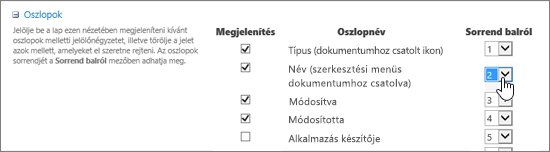
-
Ismételje meg a 4. lépést az összes kívánt oszlop sorrendjének a módosítása érdekében, majd kattintson az OK gombra.










